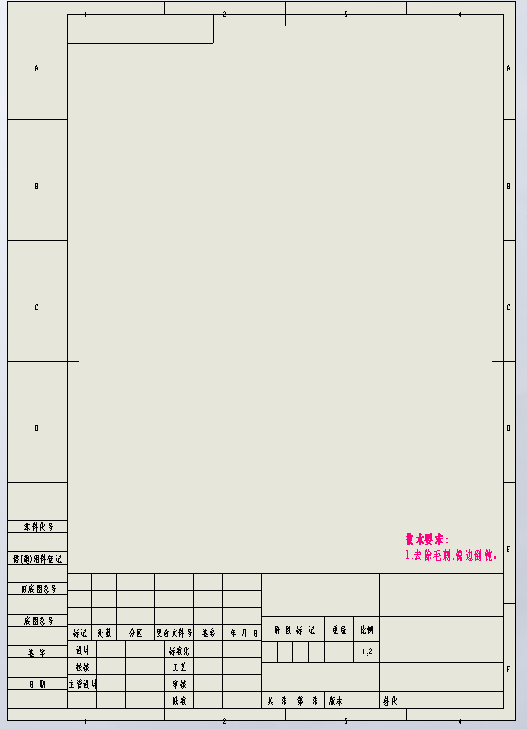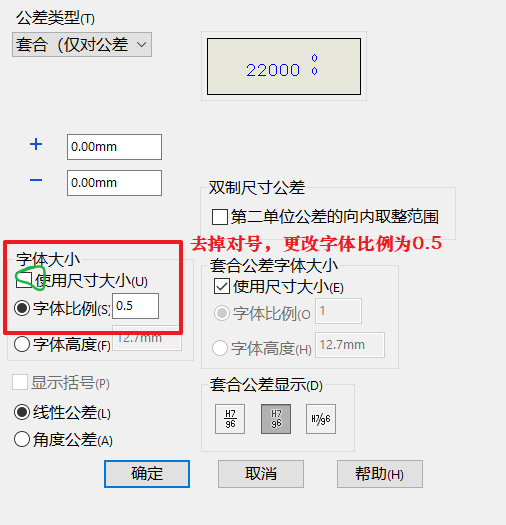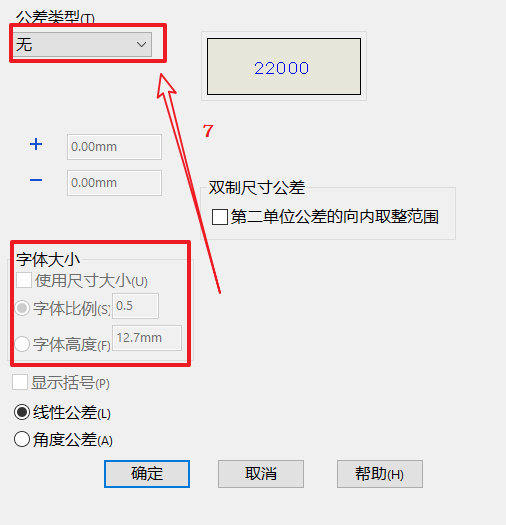solidworks如何更改标注文字大小(solidworks工程图公差字体大小)
随着用SolidWorks出工程图越来越普及,不但可是实现模型和尺寸的关联,还可以快速的实现出图,效率和质量得到了广泛的认可;但在标注公差尺寸时候,很多用户不知道如何更改公差字体的大小,使得尺寸和公差字体大小失调,非常影响观感,也不符合国标的要求,下面我来演示一下,如何更改公差字体的大小;
一.打开一张空白的工程图
二.设置
步骤:1.打开选型--2.文档属性--3.尺寸--4.公差--5.在“公差类型”里可以选择最后一项,用来激活“字体大小”
6.更改“字体大小”去除“使用尺寸大小”前的对号;在“字体比例”对话框中输入0.5
7.然后重新在公差类型里选择“无”,这时候“字体大小”对话框将不在被编辑,数值为我们之前更改的值0.5;点击确定,保存设置的格式;
8.把设置好的工程图另存为,工程图模板
这样就可以在使用工程图时,直接调用;
三.标注演示
这样就符合了标注要求,更加美观协调
赞 (0)